
Table des matières:
- Auteur John Day [email protected].
- Public 2024-01-30 09:05.
- Dernière modifié 2025-01-23 14:45.
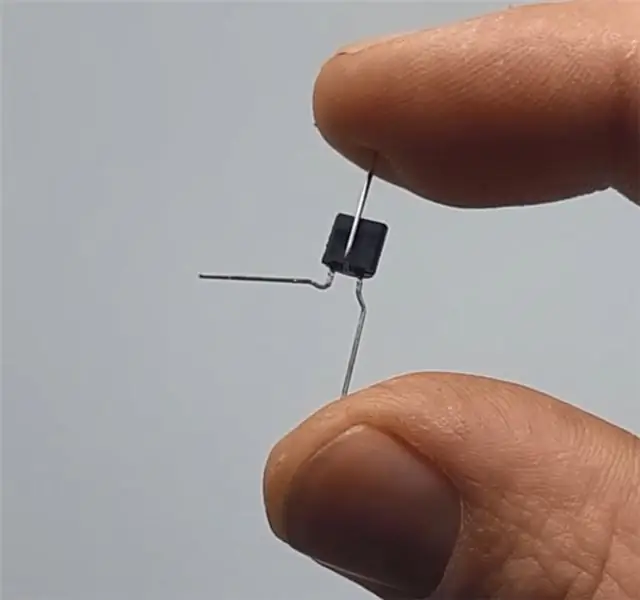
Pour mon projet Arduino partie 01, mon idée de départ était d'utiliser un capteur de température pour allumer et éteindre une LED, mais hélas mon capteur de température n'était pas encore venu ce qui m'a laissé choisir parmi les capteurs disponibles dans le kit de démarrage Elegoo, et je me demandais si peut-être je n'avais pas oublié de commander mes capteurs de température en premier lieu.
Avec le nouveau plan l'idée est simple: Utiliser une cellule photoélectrique pour changer la couleur d'une LED.
Fournitures:
- 1 x Arduino Uno (ou équivalent)
- 1 x planche à pain
- 4 résistances
- 1 x LED RVB
- 1 x cellule photoélectrique
- 7 fils mm
- cable USB
Tous les articles utilisés se trouvent dans le super kit de démarrage Elegoo. Ici
Étape 1: Construisez votre planche à pain

La première chose à faire est de construire votre maquette, en connectant la cellule photoélectrique aux broches 5V et A5 comme indiqué ci-dessus. Lors de la connexion de la LED RVB, vous devez connecter chaque RVB à une broche et la cathode à la terre. Dans ce cas, le rouge à 6, le vert à 5 et le bleu à 3.
Étape 2: le code
Comme je suis nouveau dans ce domaine, j'ai fusionné le code de plusieurs endroits afin d'obtenir le résultat final. Les étapes les plus importantes de ce code sont la définition des variables pour la cellule photoélectrique et chacune des sorties des broches LED. Les sources de code d'origine proviennent de plusieurs fichiers de didacticiel arduino ainsi que de ce didacticiel de Luca Mcloughlin trouvé ici.
Assurez-vous avant de coder de tester votre cellule photoélectrique sur ses fonctions les plus basiques pour trouver votre valeur définie, pour la mienne, c'était 1023. C'est la valeur qui sera utilisée pour changer la couleur dans votre instruction if, else. C'est aussi important car c'est ce qui indique à votre LED à quoi elle réagit. Le mashup de code que j'ai utilisé est joint ci-dessous
Étape 3: Tester


Après le codage, vous devez tester pour vous assurer que tout fonctionne correctement. Si c'est bien fait, la couleur de la LED devrait réagir au changement de lumière lorsqu'un objet ou une main est placé dessus ou au-dessus, passant du bleu au rouge.
Conseillé:
Comment utiliser une photorésistance pour allumer une LED avec Aurduino : 12 étapes

Comment utiliser une photorésistance pour allumer une LED avec Aurduino : bonjour/après-midi/soirée à tous les amateurs d'Arduino ! Aujourd'hui, je vais vous montrer comment utiliser une photorésistance (photocellule) pour allumer une LED. Le code fourni avec ce Instructable laissera la LED s'assoir normalement, mais clignotera wh
Tutoriel : Comment utiliser le capteur de détecteur de couleur RVB TCS230 avec Arduino UNO : 3 étapes

Tutoriel : Comment utiliser le capteur de détecteur de couleur RVB TCS230 avec Arduino UNO : Description : Ce didacticiel vous montrera quelques étapes simples sur la façon d'utiliser le capteur de détecteur de couleur RVB à l'aide d'Arduino Uno. À la fin de ce didacticiel, vous obtiendrez un certain nombre de résultats de comparaison entre quelques couleurs. Le TCS3200 est un dét
Souris Bluetooth avec capteur à ultrasons et cellule photoélectrique : 10 étapes (avec photos)

Souris Bluetooth avec capteur à ultrasons et cellule photoélectrique : Alors, une petite introduction sur la raison pour laquelle j'ai réalisé ce projet. Je cherche actuellement à adopter un chaton dans ma nouvelle maison. Et après avoir parcouru quelques objets jouables pour chats, je me suis dit : pourquoi ne pas fabriquer moi-même un jouet. J'ai donc fabriqué une souris Bluetooth. Vous pouvez con
Comment utiliser la cellule solaire ? : 5 étapes

Comment utiliser la cellule solaire ? : Bonjour ! Aujourd'hui, je vais décrire comment utiliser votre vente solaire avec vos appareils. Tout d'abord, notre cellule sera en 12V. Parce que nous voulons l'utiliser dans l'air nuageux. Ainsi, la puissance des cellules solaires diminuera dans l'air nuageux jusqu'à 70 %. C'est une grosse perte. Et commençons par
Veilleuse à LED RVB bon marché et facile à changer de couleur : 3 étapes

Veilleuse à LED RVB bon marché et facile à changer de couleur : Ce projet était assez facile une fois que j'ai joué et compris, ce qui a pris un certain temps. L'idée est de pouvoir changer la couleur avec un interrupteur et d'avoir un LED gradation options également. Ce sont les éléments dont vous aurez besoin pour c
